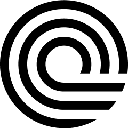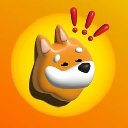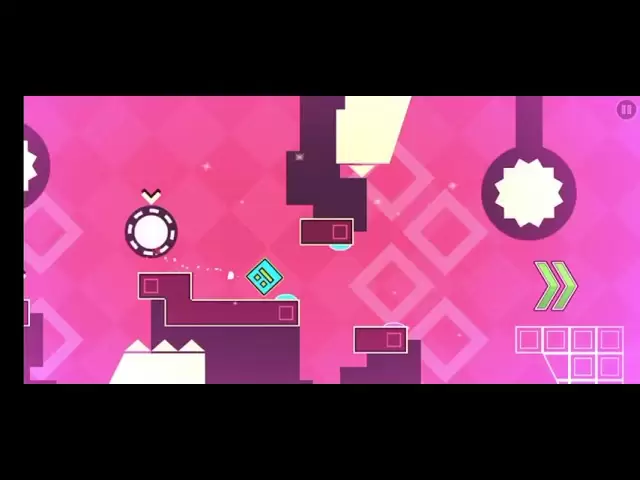-
 Bitcoin
Bitcoin $81,102.8186
-0.31% -
 Ethereum
Ethereum $1,552.9742
-2.20% -
 Tether USDt
Tether USDt $0.9993
-0.02% -
 XRP
XRP $1.9948
0.75% -
 BNB
BNB $581.1391
0.83% -
 Solana
Solana $116.2737
1.51% -
 USDC
USDC $0.9998
-0.03% -
 Dogecoin
Dogecoin $0.1571
0.82% -
 TRON
TRON $0.2350
-2.23% -
 Cardano
Cardano $0.6277
1.51% -
 UNUS SED LEO
UNUS SED LEO $9.4151
0.30% -
 Chainlink
Chainlink $12.3973
0.93% -
 Avalanche
Avalanche $18.4835
2.41% -
 Toncoin
Toncoin $2.9290
-2.48% -
 Hedera
Hedera $0.1715
1.13% -
 Stellar
Stellar $0.2352
0.90% -
 Sui
Sui $2.1823
2.03% -
 Shiba Inu
Shiba Inu $0.0...01193
0.60% -
 MANTRA
MANTRA $6.4374
-4.24% -
 Bitcoin Cash
Bitcoin Cash $298.3624
0.44% -
 Litecoin
Litecoin $75.5217
2.10% -
 Polkadot
Polkadot $3.4988
-1.63% -
 Dai
Dai $1.0000
-0.01% -
 Hyperliquid
Hyperliquid $15.3604
12.44% -
 Bitget Token
Bitget Token $4.2454
0.03% -
 Ethena USDe
Ethena USDe $0.9985
-0.03% -
 Pi
Pi $0.5973
0.65% -
 Monero
Monero $202.0878
-0.56% -
 Uniswap
Uniswap $5.1511
-1.01% -
 OKB
OKB $53.3911
0.37%
Wie lade ich die Bithumb-App herunter? Tutorial zur Registrierung der offiziellen Website von Bithumb
Registrieren Sie sich auf der Bithumb-Website (https://www.bithumb.com), wo Sie ein Konto erstellen, Ihre Identität überprüfen und für zusätzliche Sicherheit die Zwei-Faktor-Authentifizierung (2FA) aktivieren können.
Oct 02, 2024 at 09:59 am

So laden Sie die Bithumb-App herunter und registrieren sich auf der offiziellen Website
Schritt 1: Laden Sie die Bithumb-App herunter
- Besuchen Sie die offizielle Bithumb-Website unter https://www.bithumb.com
- Klicken Sie oben rechts auf den Link „Get the Bithumb App“.
- Wählen Sie den passenden App Store für Ihr Gerät (iOS oder Android)
- Laden Sie die Bithumb-App herunter und installieren Sie sie
Schritt 2: Erstellen Sie ein Konto auf der offiziellen Website
- Gehen Sie zur Bithumb-Website ( https://www.bithumb.com )
- Klicken Sie oben rechts auf die Schaltfläche „Anmelden“.
- Füllen Sie das Registrierungsformular mit Ihrer E-Mail-Adresse, Ihrem Passwort und dem gewünschten Spitznamen aus
- Klicken Sie unten im Formular auf die Schaltfläche „Anmelden“.
- Sie erhalten eine Bestätigungs-E-Mail von Bithumb. Öffnen Sie die E-Mail und klicken Sie auf den Bestätigungslink
- Ihr Konto ist nun aktiv
Schritt 3: Bestätigen Sie Ihre Identität
Um die KYC-Vorschriften (Know-Your-Customer) einzuhalten, verlangt Bithumb von allen Benutzern, ihre Identität zu überprüfen.
- Klicken Sie oben rechts auf der Website auf die Registerkarte „Kontobestätigung“.
- Laden Sie eine Kopie Ihres amtlichen Ausweises (Reisepass, Führerschein usw.) hoch.
- Befolgen Sie die Anweisungen auf der Website, um den Verifizierungsprozess abzuschließen
Schritt 4: Aktivieren Sie die Zwei-Faktor-Authentifizierung (2FA)
2FA bietet eine zusätzliche Sicherheitsebene für Ihr Konto.
- Klicken Sie oben rechts auf der Website auf die Registerkarte „Sicherheitseinstellungen“.
- Aktivieren Sie „Google-Authentifizierung“ und folgen Sie den Anweisungen auf dem Bildschirm
- Laden Sie die Google Authenticator-App auf Ihr Smartphone herunter
- Scannen Sie den auf der Website bereitgestellten QR-Code mit der Google Authenticator-App
- Sie müssen nun bei jeder Anmeldung bei Ihrem Konto den von der App generierten sechsstelligen Code eingeben
Schritt 5: Beginnen Sie mit dem Handel auf Bithumb
- Füllen Sie Ihr Konto auf, indem Sie über den Abschnitt „Einzahlung“ auf der Website eine Einzahlung tätigen
- Durchsuchen Sie die verfügbaren Kryptowährungen und wählen Sie diejenigen aus, mit denen Sie handeln möchten
- Verwenden Sie die Schaltflächen „Kaufen“ und „Verkaufen“, um Bestellungen aufzugeben
- Überwachen Sie Ihre Trades und Gewinne im Bereich „Mein Vermögen“ der Website
Haftungsausschluss:info@kdj.com
Die bereitgestellten Informationen stellen keine Handelsberatung dar. kdj.com übernimmt keine Verantwortung für Investitionen, die auf der Grundlage der in diesem Artikel bereitgestellten Informationen getätigt werden. Kryptowährungen sind sehr volatil und es wird dringend empfohlen, nach gründlicher Recherche mit Vorsicht zu investieren!
Wenn Sie glauben, dass der auf dieser Website verwendete Inhalt Ihr Urheberrecht verletzt, kontaktieren Sie uns bitte umgehend (info@kdj.com) und wir werden ihn umgehend löschen.
-
 BABY Jetzt handeln
BABY Jetzt handeln$0.0798
5136.61%
-
 XCN Jetzt handeln
XCN Jetzt handeln$0.0187
65.72%
-
 ORCA Jetzt handeln
ORCA Jetzt handeln$3.0695
55.62%
-
 AERGO Jetzt handeln
AERGO Jetzt handeln$0.1986
51.37%
-
 GPRO Jetzt handeln
GPRO Jetzt handeln$63.9506
45.63%
-
 ZRC Jetzt handeln
ZRC Jetzt handeln$0.0340
36.83%
- Titel: New Hampshire und Florida drängen sich mit Plänen, Bitcoin im Rahmen ihrer Staatsreserven zu halten
- 2025-04-11 15:10:12
- Avax Eyes Breakout auf 60 US -Dollar, wenn sich der Markt erhitzt
- 2025-04-11 15:05:13
- Binance startet LDUSDT, den neuesten Rendite-Margin-Rand-Vermögenswert
- 2025-04-11 15:05:13
- Zusammenfassung der wichtigsten Punkte
- 2025-04-11 14:50:12
- Die Erholung von Bitcoin auf 83.000 US -Dollar hat auf den Krypto -Märkten Aufregung ausgelöst
- 2025-04-11 14:40:12
- Block Inc., die Muttergesellschaft von Cash App und geleitet von Jack Dorsey, wurde mit einer Geldstrafe von 40 Millionen US -Dollar belegt
- 2025-04-11 14:30:13
Verwandtes Wissen

Wie kontaktiere ich den Kundendienst in Binance, um Probleme zu lösen?
Mar 16,2025 at 04:30am
Schlüsselpunkte: Binances Kundenservice ist in erster Linie Selbstbedienung und stützt sich stark auf das Hilfszentrum und die FAQs. Direkte Kontaktmethoden sind begrenzt, wobei der E-Mail-Support die häufigste Route für nicht dringende Probleme ist. Dringende Probleme erfordern möglicherweise die Verwendung des In-App-Support-Systems, obwohl die Reakti...

Wie sehe ich die neuesten Ankündigungen und Veranstaltungen auf Binance an?
Mar 18,2025 at 10:18pm
Schlüsselpunkte: Binance verwendet mehrere Kanäle, um Ankündigungen und Ereignisse zu verbreiten. Die offizielle Binance -Website ist die Hauptquelle. Die Social -Media -Plattformen von Binance bieten zeitnahe Updates. E -Mail -Abonnements halten die Benutzer über relevante Ankündigungen auf dem Laufenden. Aggregatoren von Drittanbietern können offiziel...

Wie stelle ich einen Untergleichachelement für Binance ein?
Mar 14,2025 at 01:50pm
Schlüsselpunkte: Binance bietet keine traditionellen "Unterkonten" im Sinne separater Konten mit unabhängigen Anmeldungen unter einem Master -Konto. Stattdessen bietet Binance Funktionen wie benutzerdefinierte Labels für eine bessere Portfoliomanagement- und API-Schlüssel für den automatischen Handel. Diese bieten eine Funktionalität ähnlich w...

Wie sehe ich die Liste der unterstützten Währungen auf Binance an?
Mar 15,2025 at 05:35am
Schlüsselpunkte: Binance unterstützt eine riesige und häufig aktualisierte Liste von Kryptowährungen. Es gibt keine einzige statische Liste. Das Finden von unterstützten Währungen erfordert die Navigation der Website von Binance oder App -Schnittstellen. Verschiedene Abschnitte der Börse zeigen verschiedene Teilmengen unterstützter Währungen (z. B. Hand...

Wie sehe ich die Sicherheitseinstellungen für Kontosicherheit auf Binance an?
Mar 15,2025 at 08:40pm
Schlüsselpunkte: Die Sicherheitseinstellungen von Binance sind über mehrere Abschnitte Ihres Kontos verteilt. Dieser Artikel führt Sie durch jeden entscheidenden Bereich. Das Verständnis und die Implementierung dieser Einstellungen ist für den Schutz Ihrer Kryptowährungsvermögen von größter Bedeutung. Wir werden die Zwei-Faktor-Authentifizierung (2FA), ...

Wie benutze ich Grid -Handel mit Binance?
Mar 14,2025 at 04:25pm
Schlüsselpunkte: Der Grid -Handel mit Binance beinhaltet den automatischen Kauf von niedrigem Kauf und den Verkauf in einer definierten Preisklasse. Binance bietet einen integrierten Grid Trading Bot an, der den Prozess vereinfacht. Das Einrichten eines Gitterbots erfordert die Definition von Parametern wie Preisspanne, Netzmenge und Investitionsbetrag....

Wie kontaktiere ich den Kundendienst in Binance, um Probleme zu lösen?
Mar 16,2025 at 04:30am
Schlüsselpunkte: Binances Kundenservice ist in erster Linie Selbstbedienung und stützt sich stark auf das Hilfszentrum und die FAQs. Direkte Kontaktmethoden sind begrenzt, wobei der E-Mail-Support die häufigste Route für nicht dringende Probleme ist. Dringende Probleme erfordern möglicherweise die Verwendung des In-App-Support-Systems, obwohl die Reakti...

Wie sehe ich die neuesten Ankündigungen und Veranstaltungen auf Binance an?
Mar 18,2025 at 10:18pm
Schlüsselpunkte: Binance verwendet mehrere Kanäle, um Ankündigungen und Ereignisse zu verbreiten. Die offizielle Binance -Website ist die Hauptquelle. Die Social -Media -Plattformen von Binance bieten zeitnahe Updates. E -Mail -Abonnements halten die Benutzer über relevante Ankündigungen auf dem Laufenden. Aggregatoren von Drittanbietern können offiziel...

Wie stelle ich einen Untergleichachelement für Binance ein?
Mar 14,2025 at 01:50pm
Schlüsselpunkte: Binance bietet keine traditionellen "Unterkonten" im Sinne separater Konten mit unabhängigen Anmeldungen unter einem Master -Konto. Stattdessen bietet Binance Funktionen wie benutzerdefinierte Labels für eine bessere Portfoliomanagement- und API-Schlüssel für den automatischen Handel. Diese bieten eine Funktionalität ähnlich w...

Wie sehe ich die Liste der unterstützten Währungen auf Binance an?
Mar 15,2025 at 05:35am
Schlüsselpunkte: Binance unterstützt eine riesige und häufig aktualisierte Liste von Kryptowährungen. Es gibt keine einzige statische Liste. Das Finden von unterstützten Währungen erfordert die Navigation der Website von Binance oder App -Schnittstellen. Verschiedene Abschnitte der Börse zeigen verschiedene Teilmengen unterstützter Währungen (z. B. Hand...

Wie sehe ich die Sicherheitseinstellungen für Kontosicherheit auf Binance an?
Mar 15,2025 at 08:40pm
Schlüsselpunkte: Die Sicherheitseinstellungen von Binance sind über mehrere Abschnitte Ihres Kontos verteilt. Dieser Artikel führt Sie durch jeden entscheidenden Bereich. Das Verständnis und die Implementierung dieser Einstellungen ist für den Schutz Ihrer Kryptowährungsvermögen von größter Bedeutung. Wir werden die Zwei-Faktor-Authentifizierung (2FA), ...

Wie benutze ich Grid -Handel mit Binance?
Mar 14,2025 at 04:25pm
Schlüsselpunkte: Der Grid -Handel mit Binance beinhaltet den automatischen Kauf von niedrigem Kauf und den Verkauf in einer definierten Preisklasse. Binance bietet einen integrierten Grid Trading Bot an, der den Prozess vereinfacht. Das Einrichten eines Gitterbots erfordert die Definition von Parametern wie Preisspanne, Netzmenge und Investitionsbetrag....
Alle Artikel ansehen